我一直在寻找GTK3的解决方案,因为我确信切换到GTK3系统是导致这个问题的原因。然而,在浪费了两个小时的时间之后,我发现“旧的GTK2把戏”就起作用了。
原始论坛帖子在这里:
http://ubuntuforums.org/showthread.php?t=1465712
在您的主目录中添加一个名为
.gtkrc-2.0的新文件,并将以下内容添加到文件中:
style "gtkcompact" {
GtkButton::default_border={0,0,0,0}
GtkButton::default_outside_border={0,0,0,0}
GtkButtonBox::child_min_width=0
GtkButtonBox::child_min_heigth=0
GtkButtonBox::child_internal_pad_x=0
GtkButtonBox::child_internal_pad_y=0
GtkMenu::vertical-padding=1
GtkMenuBar::internal_padding=0
GtkMenuItem::horizontal_padding=4
GtkToolbar::internal-padding=0
GtkToolbar::space-size=0
GtkOptionMenu::indicator_size=0
GtkOptionMenu::indicator_spacing=0
GtkPaned::handle_size=4
GtkRange::trough_border=0
GtkRange::stepper_spacing=0
GtkScale::value_spacing=0
GtkScrolledWindow::scrollbar_spacing=0
GtkTreeView::vertical-separator=0
GtkTreeView::horizontal-separator=0
GtkTreeView::fixed-height-mode=TRUE
GtkWidget::focus_padding=0
}
class "GtkWidget" style "gtkcompact"
重新启动Eclipse。
将浪费的空间重新利用起来!
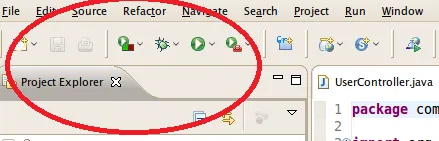
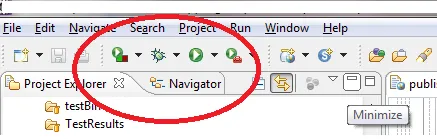
更新 2014-06
现在我自己已经(终于)转移到Kepler了,我发现这些小的最小化-最大化部件不再低于28像素。这些.gtkrc-2.0似乎对Kepler有更好的效果。
style "gtkcompact" {
GtkButton::defaultborder={0,0,0,0}
GtkButton::defaultoutsideborder={0,0,0,0}
GtkButtonBox::childminwidth=0
GtkButtonBox::childminheigth=0
GtkButtonBox::childinternalpadx=0
GtkButtonBox::childinternalpady=0
GtkMenu::vertical-padding=1
GtkMenuBar::internalpadding=0
GtkMenuItem::horizontalpadding=4
GtkToolbar::internal-padding=0
GtkToolbar::space-size=0
GtkOptionMenu::indicatorsize=0
GtkOptionMenu::indicatorspacing=2
GtkPaned::handlesize=4
GtkRange::troughborder=0
GtkRange::stepperspacing=0
GtkScale::valuespacing=0
GtkScrolledWindow::scrollbarspacing=0
GtkExpander::expandersize=10
GtkExpander::expanderspacing=0
GtkTreeView::vertical-separator=0
GtkTreeView::horizontal-separator=0
GtkTreeView::expander-size=8
GtkTreeView::fixed-height-mode=TRUE
GtkWidget::focuspadding=1
}
class "GtkWidget" style "gtkcompact"
style "gtkcompactextra" {
xthickness=2 ythickness=2
}
class "GtkButton" style "gtkcompactextra"
class "GtkToolbar" style "gtkcompactextra"
class "GtkPaned" style "gtkcompactextra"
如果你将
xthickness 和
ythickness 添加到整个
GtkWidget 类中,你的菜单栏会变得很紧凑。在我看来这太过了,但只是提醒你一下。
你可以编辑并保存文件,打开像
Geany 这样简单的软件,进行微调后再次保存,重新打开
Geany 等操作迅速调整。如果需要详细了解,每次都可以打开 Eclipse,但这需要更长的加载时间,具体取决于要加载多少插件。
更新 2015-10-02
关于 Luna 和 Mars
@eocanha 在1月15日说:
如果你已经安装了 Gtk3,Eclipse Luna 将使用 Gtk3 基于 CSS 的样式系统,并忽略 .gtkrc-2.0。然而,你可以通过 shell 环境变量强制 Eclipse 再次使用 Gtk2(如果已安装):"export SWT_GTK3=0",放在你的 .bashrc 中或在某些调用 Eclipse 的包装脚本中。
原始来源:
https://bugs.eclipse.org/bugs/show_bug.cgi?id=420180
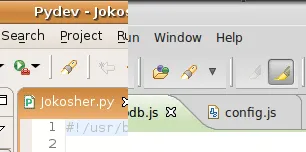
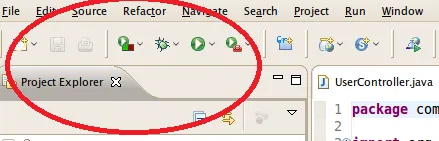
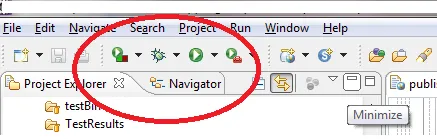
SWT_GTK3 = 0,你也可以使用{install_path}/eclipse --launcher.GTK_version 2启动Eclipse。要查看版本,在Eclipse中转到Help>About Eclipse>Installation Details>Configuration选项卡,然后查找org.eclipse.swt.internal.gtk.version。 - frITEclipse安装程序可执行启动器不再支持使用GTK + 2.x。继续使用GTK + 3.x。。因此,这意味着需要一个新的解决方案来解决这个问题... - zb226